Parallels Desktop היא יישום תוכנה המספק וירטואליזציה של שרת ושולחן עבודה למספר פלטפורמות שונות. ניתן להשתמש בתוכנה להפעלת מערכות הפעלה כגון Windows ו- Linux בצורה של יישום במכונות שאחרת לא יתמכו בהן. מאמר זה ילמד אותך כיצד להשתמש ב- Parallels Desktop ב- Mac OS X 10.6.6.
צעדים

שלב 1. פתח את ה- Finder ונווט אל תיקיית היישומים

שלב 2. לחץ פעמיים על "Parallels Desktop.app" כדי להפעיל את היישום

שלב 3. לחץ על "קובץ> פתח"
-
כדי ליצור מכונה וירטואלית חדשה, לחץ על "קובץ> חדש" בשורת התפריטים ופעל לפי ההוראות שעל המסך.

השתמש ב- Parallels Desktop Step 3 Bullet 1

שלב 4. חפש את המחשב הווירטואלי הנתמך שלך

שלב 5. לחץ על "פתח"

שלב 6. לחץ על הלוגו של מערכת ההפעלה כדי להפעיל את המחשב הווירטואלי
וידאו - על ידי שימוש בשירות זה, מידע מסוים עשוי להיות משותף עם YouTube
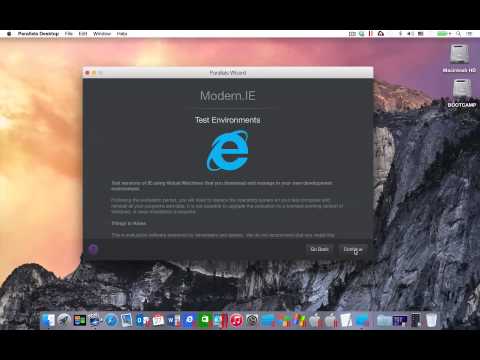
טיפים
-
תוכל לשנות את תצוגת המחשב הווירטואלי שלך למסך מלא, למצב חלון ואפשרויות תצוגה משולבות אחרות על ידי לחיצה על "תצוגה" משורת התפריטים.
אזהרות
-
מערכות הפעלה המותקנות באמצעות Parallels Desktop עשויות לדרוש התקנת רישום או מפתח רישיון.
-







